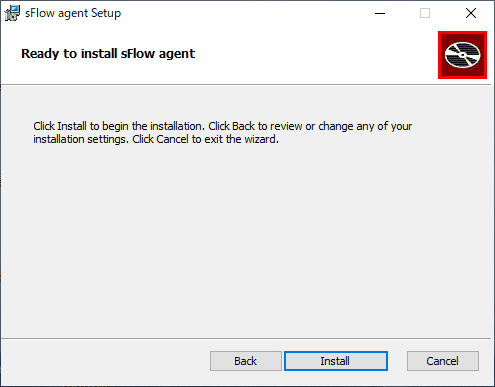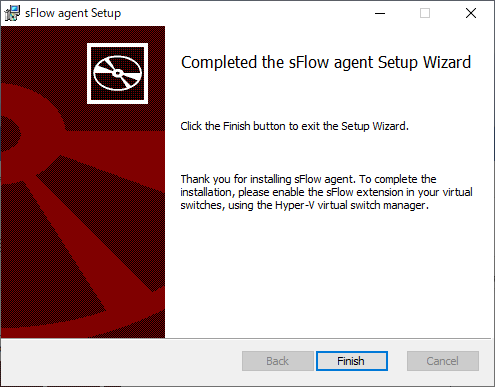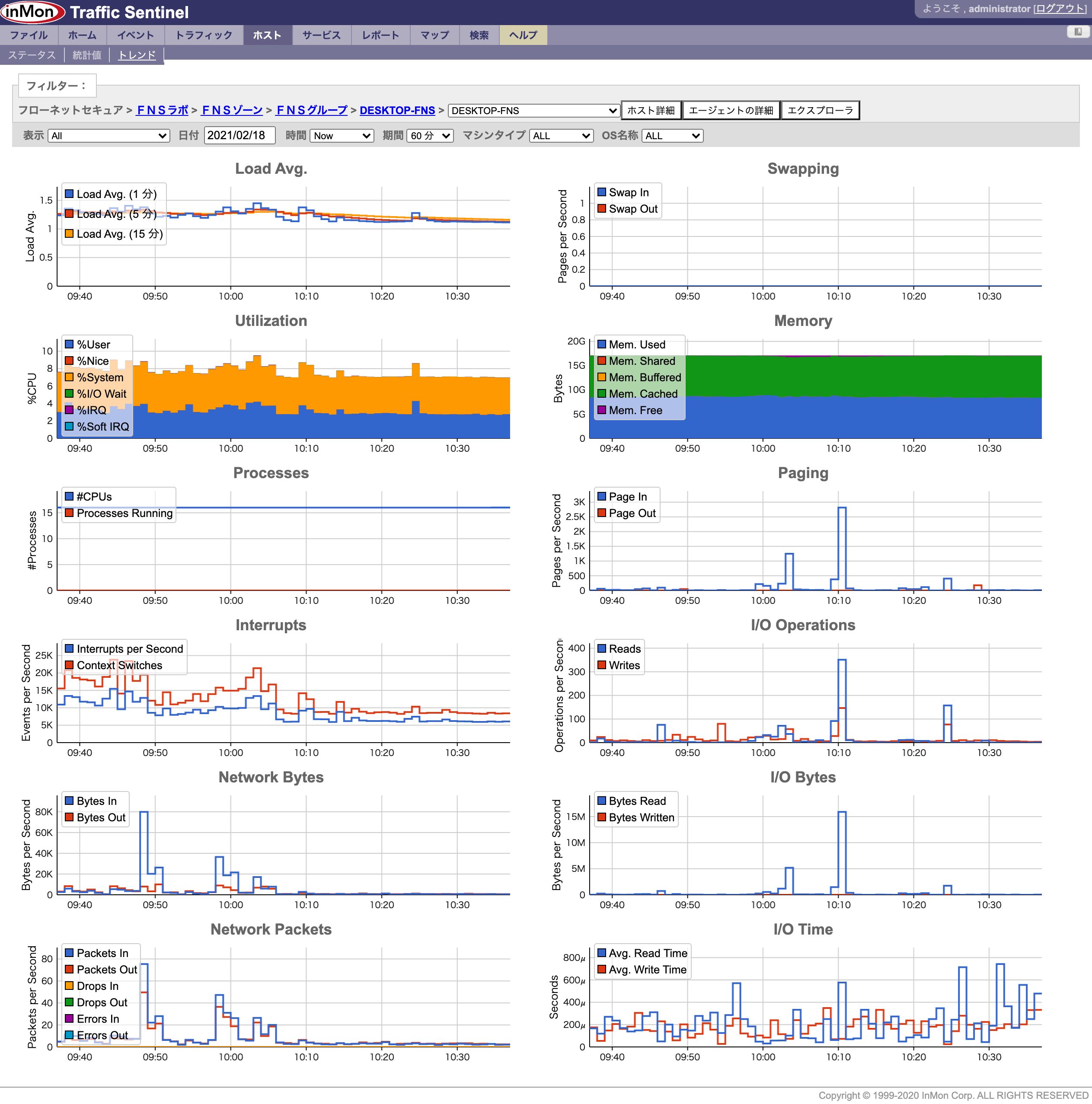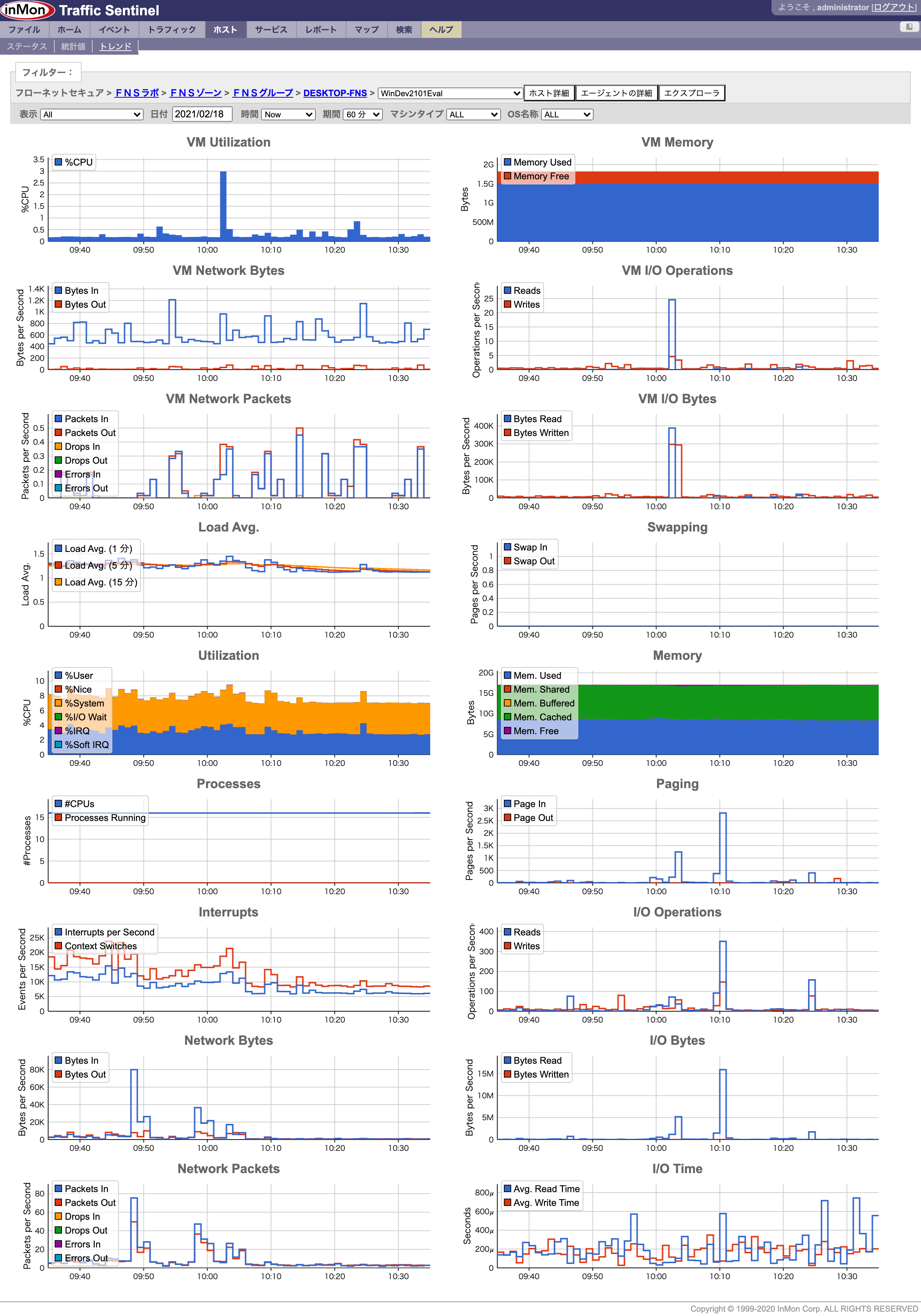sFlowによるHyper-V仮想スイッチフローモニタリングと仮想マシン性能管理
sFlow準拠のサーバーパフォーマンスモニタリング用のエージェントであるHost sFlowを利用して仮想マシン管理とHyper-Vフローモニタリングを実現する方法を記載します
Windows用Host sFlowには、Hyper-Vスイッチ用のフローモニタリング用ドライバーが含まれているものを利用します。
SNMPの設定(WindowsOS)
最初に、Windowsの「サービス」設定にて、「SNMPサービス」を有効化します。
存在しない場合は、「SNMPサービス」をインストールしてください。
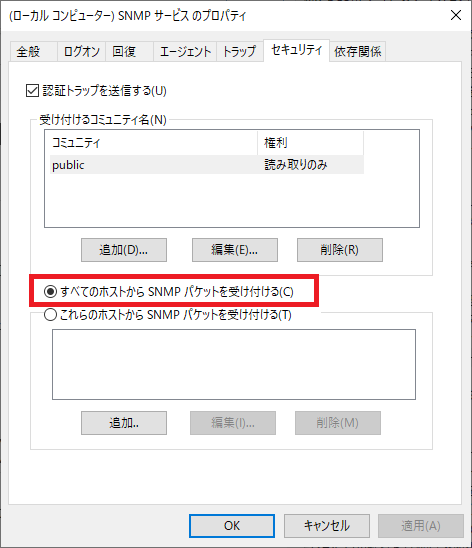
フローマネージャーから、SNMPアクセスできるように、「すべてのホストからSNMPパケットを受け付ける」にチェックを入れるか、該当のフローマネージャーからのアクセスのみを受け付けるよう設定する
Host sFlowのインストール
Host sFlowのダウンロード
sFlowに関する情報は、
https://sflow.net/
で確認ください。
Hyper-Vスイッチ用のフローモニタリング用ドライバーが含まれているWindows用Host sFlowは、
https://sflow.net/downloads.php
から、
最新バージョンの
Windows 64-bit (Vista or later, with Hyper-V switch driver):
hsflowd-win--x64.msi
をダウンロードします。
Host sFlowのインストール
ダウンロードしたインストーラー(hsflowd-win-1.23.5-x64.msi)を実行します
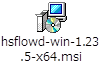
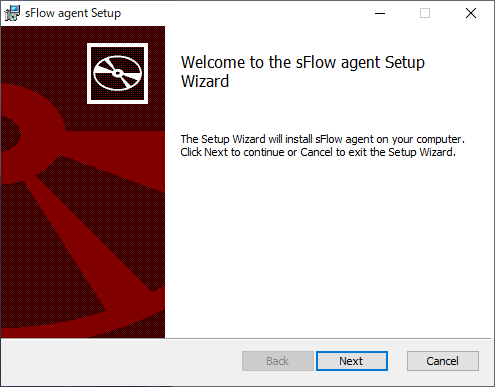
[Next]
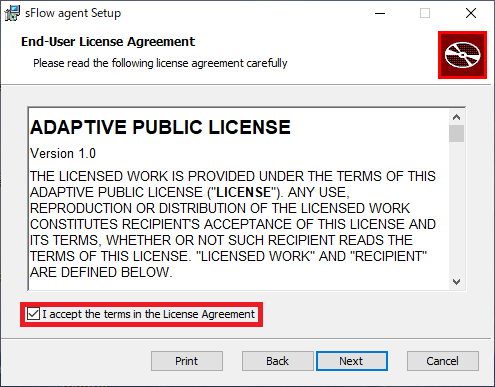
[Next]
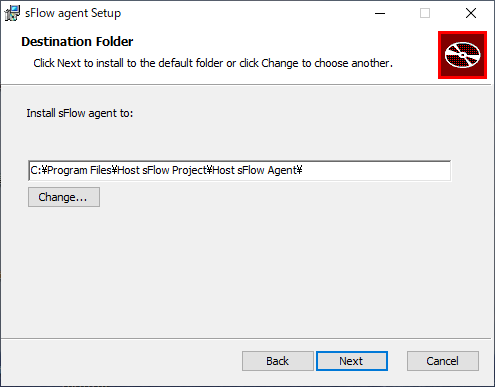
[Next]
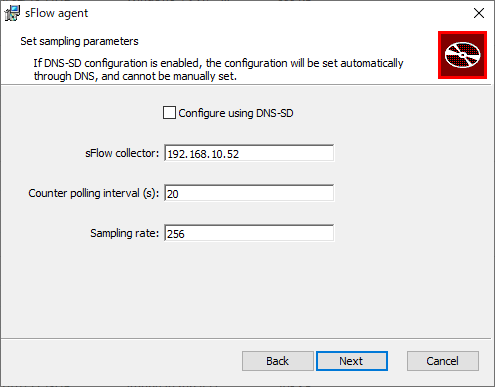
今回は、Cinfigure using DNS-SD(DNS-SD使用した設定)を行わない設定を選択します。
次に、sFlowパラメータを設定します。:
- sFlow collector:sFlowデータグラムを送信するsFlowコレクター(マネージャー)
- Counter polling interval(s):SNMPカウンターをポーリングする間隔(秒)
- Sampling rate:フローサンプリングを実施するレート(割合)
Hyper-Vスイッチでの「sFlow Traffic Monitoring」の有効化
Hyper-VスイッチでのHyper-Vや仮想マシンや仮想スイッチの設定は、
Windows Hyper-Vによる仮想マシンの作成と仮想スイッチの作成
を参考にしてください。
「sFlow Traffic Monitoring」の有効化は、
Windowsのスタート>Windows管理ツール>Hyper-Vマネジャーの
[操作]>[仮想スイッチマネージャー]で該当の仮想スイッチを選択して、
[拡張]の
[sFlow Traffic Minitoring] にチェックを入れる
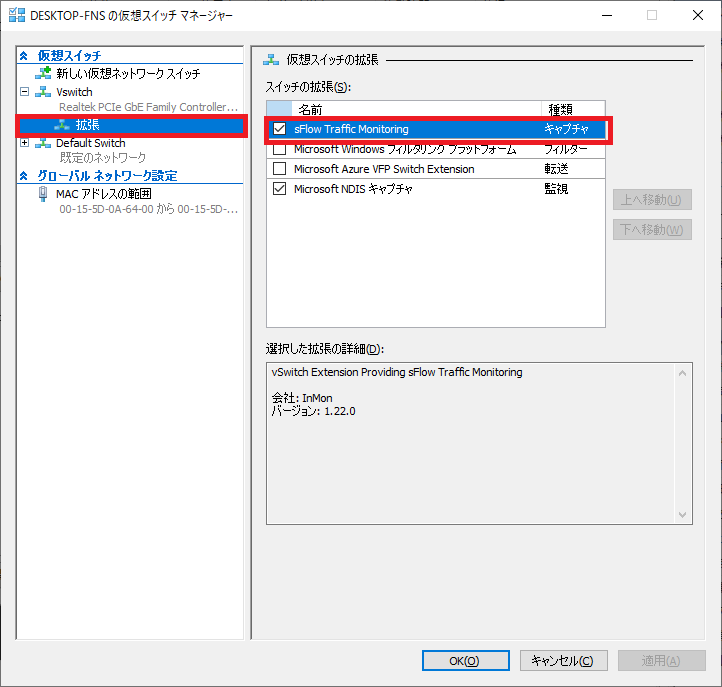
[OK]
デフォルトの仮想スイッチで、
拡張機能の「sFlow Traffic Monitoring(キャプチャ)」を有効にした場合、以下のような「仮想スイッチの拡張の変更を適用中にエラーが発生しました」のエラーが出る場合は(おそらくレジストリ内の日本語文字列の問題と思われる)、Windows Hyper-Vによる仮想マシンの作成と仮想スイッチの作成の「仮想スイッチの作成」を参考にして、新たな仮想スイッチを作成して適用してください。
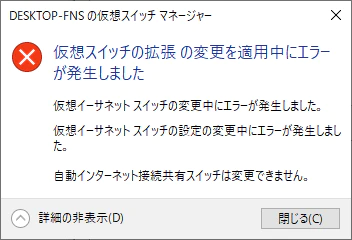
TrafficSentinelでの情報の表示
フロー管理システムTrafficSentinelでの情報表示例をご紹介します
※フリーのsFlowコレクタであるsFlowTrendでも同様の情報を表示できます。sFlowTrendのインストールを参照ください。
Host sFlowからのホスト(サーバー)パフォーマンスのレポート
ホストマシン
仮想マシン
Host sFlowのHyper-Vスイッチ用のフローモニタリング拡張機能からのフローレポート
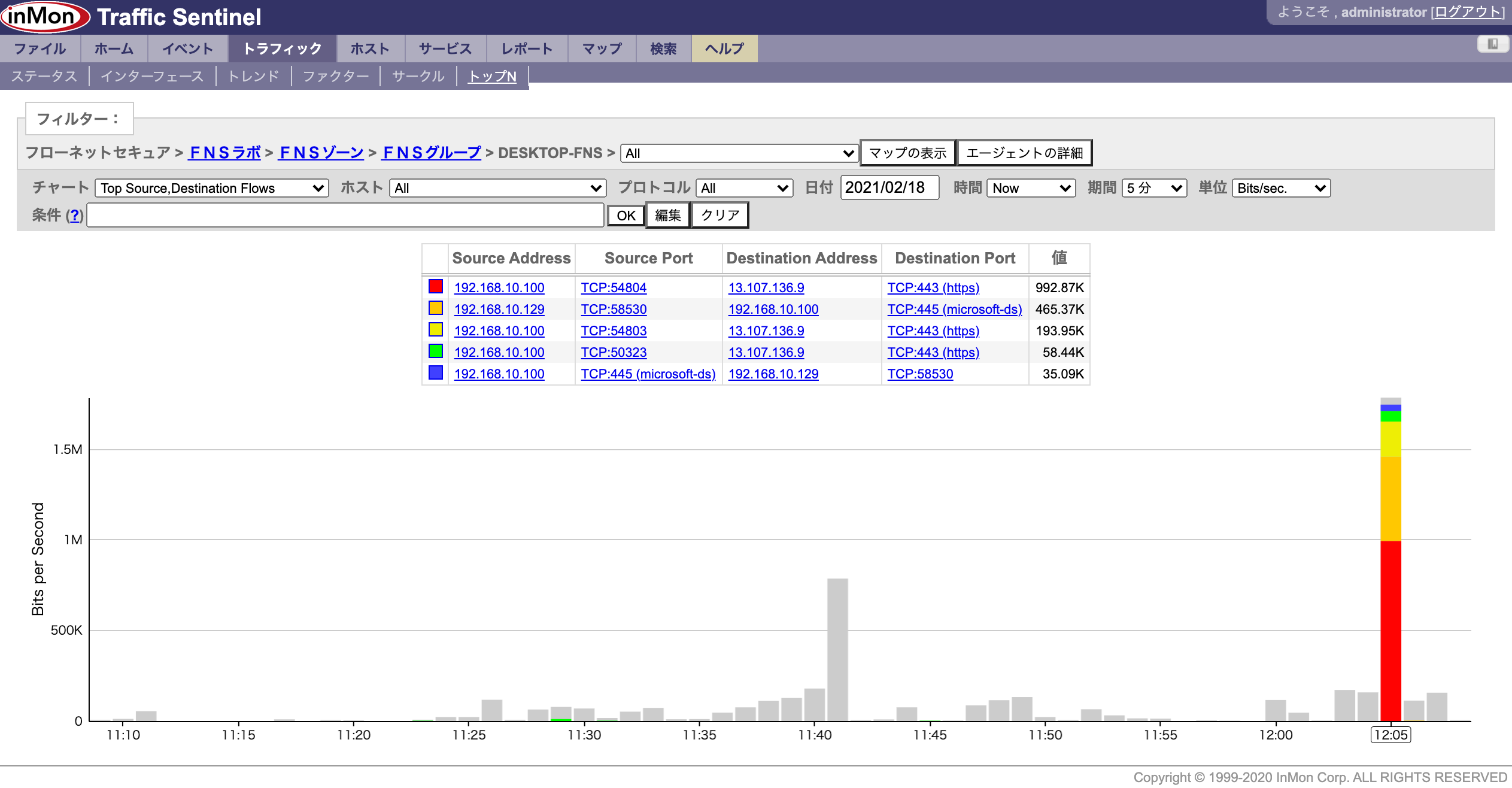
このレポートは、ホストマシン全体のトラフィック(ホストマシン・インターフェースと仮想マシンインターフェースの全てのインターフェース)を表示しています。
仮想マシンの個別のインターフェースのトラフィック情報も該当インターフェースを選択すれば表示する事が出来ます。
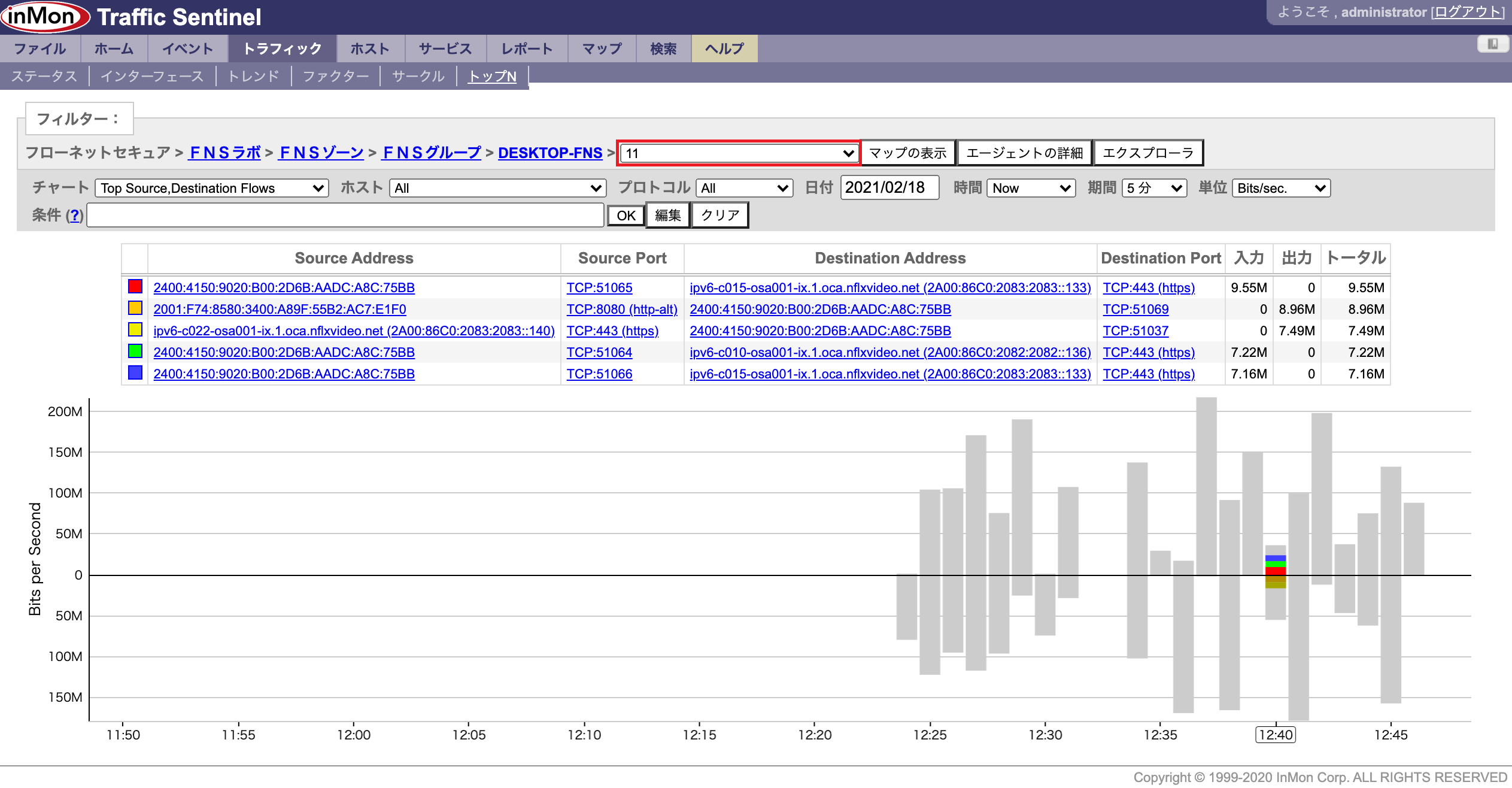
※本記事は、Host sFlowの動作を保証するものではありません。Host sFlowは、GitHubコミュニティ(sflow/host-sflow)、sflow.org、sflow.net で公開・管理・議論されます。